Guía paso a paso para hacer gafetes creativos en Word: ¡Aprende ahora!
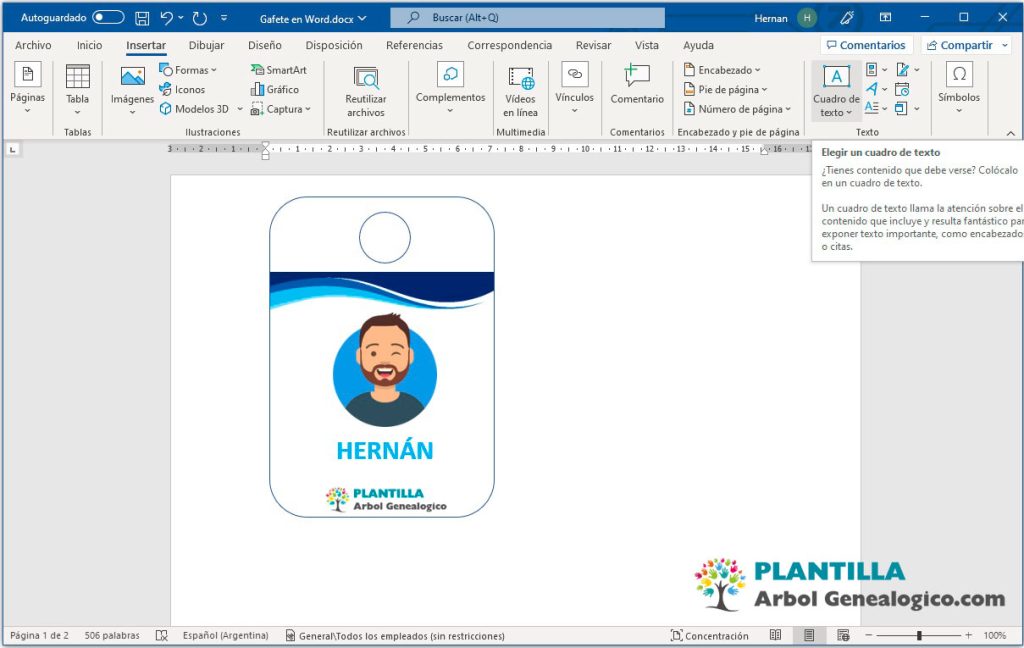
Los gafetes son elementos indispensables en eventos, conferencias y reuniones donde se necesita identificar a los participantes. Estos pequeños accesorios no solo ayudan a identificar a las personas, sino que también pueden ser una oportunidad para ser creativos y destacar.
 Dónde pagar mi suscripción de Netflix y cómo hacerlo: Guía completa
Dónde pagar mi suscripción de Netflix y cómo hacerlo: Guía completaTe mostraremos una guía paso a paso para hacer gafetes creativos utilizando Word, una de las herramientas más utilizadas para editar documentos. Aprenderás cómo diseñar y personalizar tus propios gafetes, agregando elementos visuales, nombres y logotipos. ¡No te lo pierdas!
- Haz clic en la pestaña "Insertar" en la barra de herramientas de Word
- Selecciona la opción "Formas" y elige el diseño de gafete que más te guste
- Personaliza el gafete añadiendo el nombre, el cargo y la empresa de cada persona
- Agrega elementos visuales como logotipos, imágenes o iconos para hacerlo más atractivo
- Utiliza diferentes fuentes y colores para resaltar la información importante
- Asegúrate de que los gafetes tengan un tamaño y diseño uniforme para mantener la coherencia
- Imprime los gafetes en papel resistente, como cartulina, para que sean duraderos
- Recorta los gafetes cuidadosamente y haz una perforación en la parte superior para poder colgarlos
- Utiliza materiales creativos para hacer tus gafetes aún más especiales
- Añade información relevante en tus gafetes
- Utiliza un cordón o una cinta para sujetar los gafetes alrededor del cuello de cada persona
- ¡Disfruta de tus gafetes creativos y orgánizate con estilo en tus eventos o reuniones!
- Preguntas frecuentes
Haz clic en la pestaña "Insertar" en la barra de herramientas de Word
Para comenzar a hacer gafetes creativos en Word, primero debes hacer clic en la pestaña "Insertar" en la barra de herramientas de Word. Esta pestaña se encuentra en la parte superior de la pantalla y contiene varias opciones para insertar diferentes elementos en tu documento.
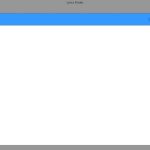 Guía completa para buscar letras de canciones con una frase específica
Guía completa para buscar letras de canciones con una frase específicaSelecciona la opción "Formas" y elige el diseño de gafete que más te guste
Para comenzar a hacer tus gafetes creativos en Word, lo primero que debes hacer es abrir el programa y seleccionar la opción "Formas".
Una vez que hayas seleccionado esta opción, se desplegará un menú con diferentes diseños de gafetes para que elijas el que más te guste o se adapte a tus necesidades.
Puedes optar por un diseño clásico y elegante, o por uno más colorido y divertido. ¡Tú decides!
Personaliza el contenido del gafete
Una vez que hayas seleccionado el diseño de gafete que deseas utilizar, es hora de personalizar su contenido.
Puedes agregar el nombre de la persona a la que se le entregará el gafete, así como el cargo o la empresa a la que pertenece.
También puedes incluir un logo o una imagen relacionada con el evento o la ocasión en la que se entregarán los gafetes.
Agrega elementos decorativos y de diseño
Para hacer tus gafetes aún más creativos, puedes agregar elementos decorativos y de diseño.
Utiliza diferentes fuentes, colores y tamaños de texto para resaltar la información más importante.
También puedes incluir líneas, formas o iconos para darle un toque único y personalizado a tus gafetes.
Imprime y recorta tus gafetes
Una vez que hayas terminado de diseñar tus gafetes creativos en Word, es hora de imprimirlos.
Asegúrate de contar con papel de buena calidad y ajusta la configuración de impresión según tus necesidades.
Después de imprimirlos, recorta cada gafete cuidadosamente siguiendo los bordes marcados.
¡Listo para usar tus gafetes creativos!
Una vez que hayas recortado todos tus gafetes, estarán listos para ser utilizados en cualquier evento, conferencia o reunión.
Recuerda entregarlos a cada persona junto con un portagafete o una cinta para que puedan lucirlos de manera cómoda y segura.
Tus gafetes creativos en Word seguramente causarán una excelente impresión y harán que todos se sientan especiales y reconocidos.
Personaliza el gafete añadiendo el nombre, el cargo y la empresa de cada persona
Una de las ventajas de utilizar Word para crear gafetes es la posibilidad de personalizarlos de acuerdo a las necesidades de cada persona. Para ello, es importante añadir el nombre, el cargo y la empresa de cada individuo en el gafete.
Añadir el nombre
Para añadir el nombre de la persona en el gafete, podemos utilizar la etiqueta <strong> para resaltar el texto. Por ejemplo:
<strong>Nombre:</strong> Juan Pérez
Añadir el cargo
Del mismo modo, podemos utilizar la etiqueta <strong> para resaltar el cargo de la persona. Por ejemplo:
<strong>Cargo:</strong> Gerente de Ventas
Añadir la empresa
Finalmente, también podemos utilizar la etiqueta <strong> para resaltar el nombre de la empresa. Por ejemplo:
<strong>Empresa:</strong> ABC Corporation
Al utilizar estas etiquetas, lograremos que el nombre, el cargo y la empresa se destaquen en el gafete, permitiendo una fácil identificación de cada persona.
Agrega elementos visuales como logotipos, imágenes o iconos para hacerlo más atractivo
Para hacer tus gafetes creativos en Word, es importante agregar elementos visuales que los hagan más atractivos y personalizados. Puedes incluir logotipos de tu empresa, imágenes relacionadas con el evento o iconos que representen la temática. Estos elementos visuales le darán un toque especial a tus gafetes y los harán destacar.
Utiliza diferentes fuentes y colores para resaltar la información importante
Una forma de hacer que tus gafetes sean más atractivos es utilizar diferentes fuentes y colores para resaltar la información importante. Puedes usar la etiqueta <strong> para enfatizar ciertas palabras o frases. Por ejemplo, si quieres destacar el nombre del miembro del equipo en el gafete, puedes escribirlo en negrita utilizando la etiqueta <strong>.
Asegúrate de que los gafetes tengan un tamaño y diseño uniforme para mantener la coherencia
Una de las claves para crear gafetes creativos en Word es asegurarse de que tengan un tamaño y diseño uniforme. Esto es especialmente importante si estás haciendo gafetes para un evento o una organización, ya que mantener la coherencia en el aspecto visual es fundamental.
Imprime los gafetes en papel resistente, como cartulina, para que sean duraderos
Una de las primeras cosas que debes tener en cuenta al hacer gafetes creativos en Word es la elección del papel en el que los imprimirás. Para asegurarte de que tus gafetes sean duraderos y resistentes al uso diario, te recomendamos utilizar papel resistente, como la cartulina.
Recorta los gafetes cuidadosamente y haz una perforación en la parte superior para poder colgarlos
Una vez que hayas diseñado tus gafetes en Word, es hora de pasar a la parte práctica y comenzar a recortarlos. Asegúrate de hacerlo cuidadosamente, siguiendo los bordes del diseño para obtener un resultado limpio y profesional.
Además, es importante hacer una perforación en la parte superior de cada gafete. Esto te permitirá colgarlos de manera cómoda y estética, ya sea utilizando ganchos, cordones o cualquier otra opción que prefieras.
Recuerda que la ubicación de la perforación es clave, ya que debe estar lo suficientemente cerca del borde superior para que el gafete se mantenga equilibrado cuando lo cuelgues, pero no tan cerca como para que se rompa fácilmente.
Utiliza materiales creativos para hacer tus gafetes aún más especiales
Continúa escribiendo el contenido solo para ese encabezado:
Una vez que hayas recortado y perforado tus gafetes, es el momento de darles un toque especial utilizando materiales creativos. Puedes agregar elementos como purpurina, lentejuelas, pegatinas o incluso pequeños accesorios que vayan acorde con el tema o propósito de los gafetes.
El objetivo es hacer que tus gafetes destaquen y llamen la atención, ya sea en un evento, en una reunión o en cualquier situación donde los uses. Recuerda que la creatividad no tiene límites, así que déjate llevar por tu imaginación y experimenta con diferentes materiales y combinaciones.
Además, otra opción interesante es utilizar diferentes tipos de papel o cartulina para imprimir tus gafetes. Puedes elegir colores llamativos, texturas especiales o incluso papeles reciclados para darles un aspecto único y eco-amigable.
Añade información relevante en tus gafetes
Continúa escribiendo el contenido solo para ese encabezado:
Por supuesto, no podemos olvidar la función principal de los gafetes: proporcionar información relevante sobre la persona o el tema que representan. Es importante incluir datos como el nombre, el cargo, la empresa o institución a la que pertenecen, e incluso algún dato de contacto si es necesario.
Para hacerlo de manera clara y legible, puedes utilizar diferentes tamaños y estilos de fuentes, así como colores que contrasten con el fondo de tus gafetes. Recuerda que la información debe ser fácil de leer y comprender, sin sobrecargar el diseño con demasiados detalles.
Además, si estás organizando un evento o una reunión, puedes incluir información adicional en tus gafetes, como el horario, la ubicación o cualquier otra indicación relevante para los participantes.
No olvides que los gafetes son una herramienta de identificación, por lo que deben ser claros y precisos. Evita utilizar abreviaciones o términos poco comunes que puedan generar confusión.
Utiliza un cordón o una cinta para sujetar los gafetes alrededor del cuello de cada persona
Para hacer gafetes creativos en Word, una parte esencial es la forma en que los sujetaremos alrededor del cuello de cada persona. En lugar de utilizar clips o broches, una opción mucho más estética y cómoda es utilizar un cordón o una cinta.
Elige un cordón o cinta que sea lo suficientemente largo para que pueda pasar por el agujero del gafete y luego ajustarse alrededor del cuello de la persona. Puedes optar por una cinta de seda o de terciopelo para un acabado elegante, o incluso utilizar un cordón de colores vivos para darle un toque más llamativo.
Una vez que hayas seleccionado el cordón o la cinta, corta una longitud adecuada para cada gafete. Recuerda dejar suficiente holgura para que la persona pueda colocarse el gafete cómodamente alrededor del cuello sin que quede demasiado ajustado.
Ahora, toma el extremo de la cinta o el cordón y pásalo por el agujero del gafete. Asegúrate de que esté bien centrado para que el gafete quede equilibrado una vez que esté colocado en el cuello.
Finalmente, une los extremos del cordón o la cinta para cerrar el gafete alrededor del cuello. Puedes hacer un nudo simple o utilizar un broche pequeño para asegurarlo.
¡Y ahí lo tienes! Con este sencillo método, podrás hacer gafetes creativos en Word y añadirles un toque personalizado y elegante al sujetarlos alrededor del cuello de cada persona.
¡Disfruta de tus gafetes creativos y orgánizate con estilo en tus eventos o reuniones!
En este artículo, te brindaremos una guía paso a paso para que puedas crear gafetes creativos utilizando Microsoft Word. Con esta herramienta tan versátil y fácil de usar, podrás darle un toque personalizado a tus eventos y reuniones, añadiendo un detalle especial a la identificación de los participantes.
Paso 1: Abre Microsoft Word y crea un nuevo documento
Lo primero que debes hacer es abrir Microsoft Word en tu computadora y crear un nuevo documento en blanco. Para ello, simplemente haz clic en el icono de Word en tu escritorio o busca el programa en el menú de inicio.
Paso 2: Configura el tamaño y la orientación del documento
Una vez que hayas creado el nuevo documento, es momento de configurar el tamaño y la orientación del mismo. Para hacer esto, dirígete a la pestaña "Diseño de página" en la barra de herramientas superior y selecciona la opción "Tamaño" en el grupo de "Configurar página". Aquí podrás elegir el tamaño que desees para tus gafetes, ya sea en formato estándar o personalizado.
Paso 3: Agrega un encabezado o título
Antes de comenzar a diseñar tus gafetes, es recomendable agregar un encabezado o título al documento para identificarlo fácilmente. Puedes hacer esto utilizando la etiqueta <h3> seguida del texto que desees utilizar. Por ejemplo, puedes escribir "<h3>Gafetes creativos para evento X</h3>".
Paso 4: Crea una lista de elementos para los gafetes
Ahora es momento de crear una lista con los elementos que deseas incluir en tus gafetes. Puedes utilizar la etiqueta <ul> para crear una lista desordenada o la etiqueta <ol> para crear una lista ordenada. Dentro de estas etiquetas, utiliza la etiqueta <li> para cada elemento de la lista. Por ejemplo:
- Nombre completo del participante
- Empresa o institución a la que pertenece
- Imagen o logotipo relacionado al evento
Paso 5: Diseña el gafete
Llegó el momento de diseñar tus gafetes. Utiliza las herramientas de formato de Word para personalizar el aspecto de tu gafete. Puedes cambiar la fuente, el tamaño, el color y la alineación del texto, así como añadir imágenes, formas y líneas para darle un toque visualmente atractivo.
Paso 6: Imprime tus gafetes
Una vez que hayas finalizado el diseño de tus gafetes, es hora de imprimirlos. Asegúrate de tener suficiente papel y tinta en tu impresora y selecciona la opción de impresión en la barra de herramientas superior. Puedes elegir imprimir todos los gafetes a la vez o seleccionar la opción de "Imprimir por páginas" si deseas hacerlo de forma individual.
¡Y eso es todo! Siguiendo estos sencillos pasos, podrás crear gafetes creativos en Word de una manera rápida y sencilla. ¡Atrévete a darle un toque especial a tus eventos y reuniones con una identificación única y personalizada!
Preguntas frecuentes
1. ¿Necesito tener conocimientos avanzados en Word para hacer los gafetes?
No, con conocimientos básicos de Word podrás realizar los gafetes sin problema.
2. ¿Qué materiales necesito para hacer los gafetes?
Sólo necesitas papel, impresora, tijeras y una cinta o cordón para colgarlos.
3. ¿Es posible personalizar los gafetes con nombres y diseños?
Sí, en Word puedes agregar los nombres y utilizar las herramientas de diseño para personalizarlos.
4. ¿Hay plantillas prediseñadas en Word para hacer gafetes?
Sí, Word cuenta con plantillas prediseñadas que puedes utilizar como punto de partida para crear tus gafetes.
Deja una respuesta
Entradas relacionadas